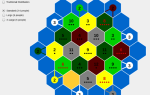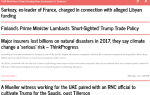С Google, представляющим полностью обновленные Карты, которые теперь доступны всем, создание ваших собственных карт стало проще, чем когда-либо. Вы можете создавать частные и общедоступные карты, делиться картами с конкретными людьми, добавлять описания к местоположениям и выбирать из нескольких стилей и видов карт.
Новые функции Карт Google делают создание карт проще, чем когда-либо, а благодаря надежным настройкам общего доступа Google вы можете полностью контролировать, кто видит карты, кто может добавлять элементы на карты, или, если вы предпочитаете, вы можете просто сохранять карты полностью закрытыми. ,
Начиная
После запуска Google Maps, нажмите на значок настроек и нажмите Мои метки.
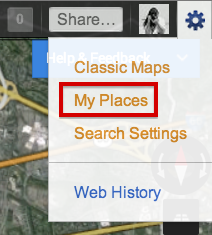
Это откроет боковую панель, где вы можете добавить места на ваших картах. Однако для создания карт с несколькими слоями необходимо нажать кнопку «Получить расширенные функции с Maps Engine Lite». Это откроет новое окно с новой картой.
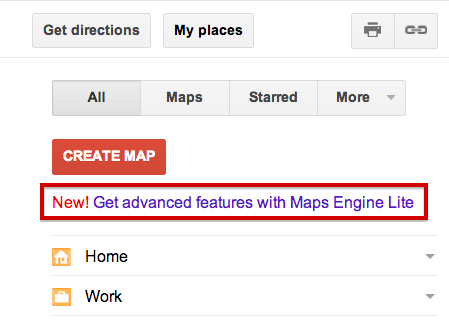
Благодаря новейшим функциям Карт Google вы сможете добавлять местоположения, выполняя их поиск на карте, добавляя линии и фигуры на карту, импортируя данные из файлов CSV, а также упорядочивая и группируя местоположения по слоям.
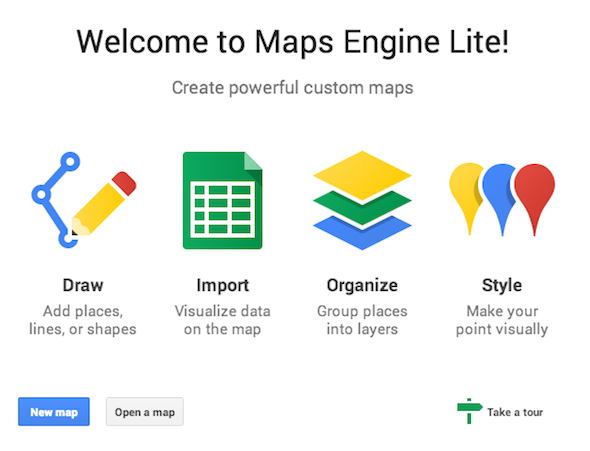
Нажатие на кнопку «Новая карта» откроет карту, где вы можете создавать слои, искать места и многое другое. Слой без названия уже будет создан, и вы можете отредактировать слой и переименовать его так, как вам хочется.
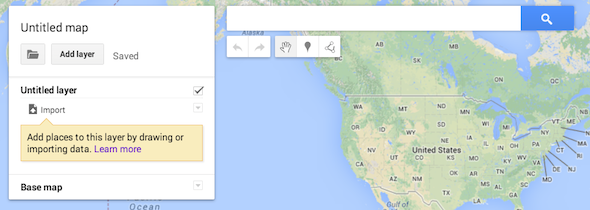
Добавить места на вашей карте
После того как вы переименовали свою карту и свой слой без названия, найдите местоположение, и вы сможете добавлять местоположения в свои слои. Когда вы найдете местоположение, которое хотите добавить, вы можете просмотреть дополнительную информацию на Картах Google (точное местоположение, номер телефона, веб-сайт и т. Д.) И добавить ее в свои слои, нажав ссылку Добавить на карту.
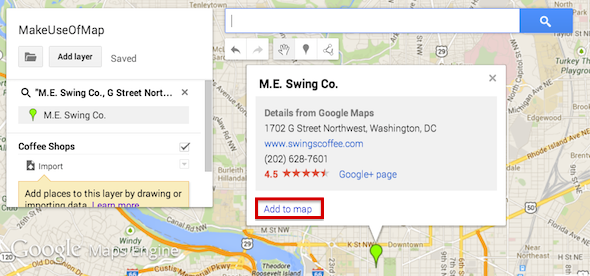
Когда вы добавляете больше слоев, убедитесь, что вы находитесь внутри слоя, где вы хотите, чтобы он был включен. Помимо добавления местоположений на карту вручную, вы также можете импортировать их. Импортированные данные должны быть в файле CSV или XLSX, или вы также можете импортировать электронную таблицу со своего Google Диска.
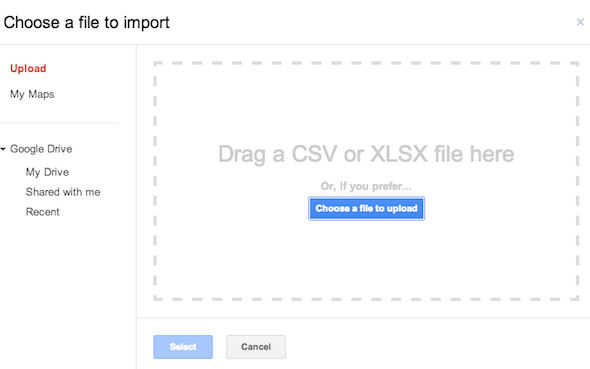
Так какая информация вам нужна в электронной таблице, чтобы фактически импортировать местоположения на вашу карту? Все, что вам нужно, это две колонки с адресами и названиями мест. Когда вы импортируете местоположения, Google Maps сначала спросит вас, в какой колонке указаны адреса:
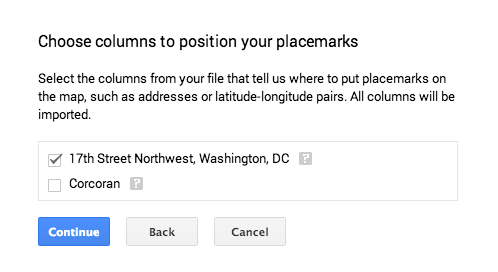 Затем он спросит вас, в какой колонке указаны названия мест:
Затем он спросит вас, в какой колонке указаны названия мест:
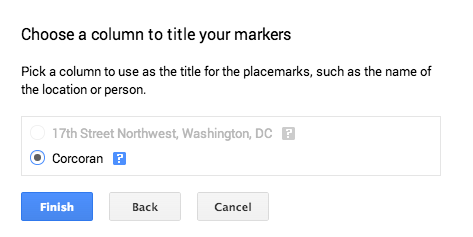
Когда вам нужно импортировать электронную таблицу, вам нужно будет включить всплывающие окна в первый раз, чтобы подключить Карты Google к вашему Google Диску.
Помимо добавления местоположений и персонализации контактов, вы также можете добавить линии на карту.
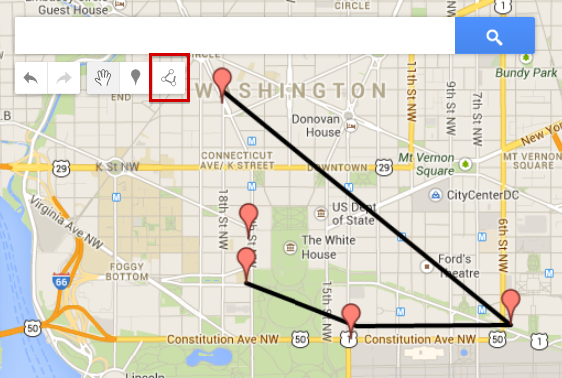
Линии могут использоваться, чтобы показать определенный путь между местоположениями. Например, если вы хотите создать карту с указанием конкретного маршрута, который доставит вас из одного места в другое. Линии, кажется, не имеют много возможностей для настройки. Мы хотели бы видеть возможность изменить цвета и, возможно, даже вставить стрелки, которые показывают направление, взятое на карту.
Настройте внешний вид вашей карты
Когда дело доходит до настройки внешнего вида вашей карты, вы также можете добавить личные штрихи к каждому местоположению. Вы можете изменить значок и цвет булавки на вашей карте.
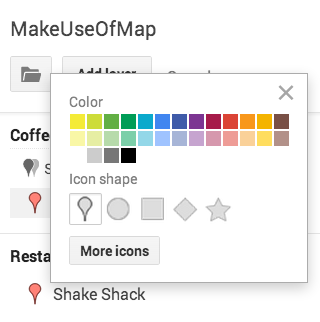
С первого взгляда вы можете выбрать обычный штифт карты, круг, квадрат, ромб и звезду. Нажав на кнопку «Больше значков», вы откроете массу других опций:
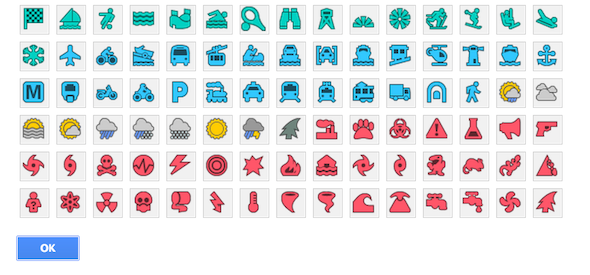
В дополнение к настройке пинов, вы также можете изменить общий вид карты с девятью темами на выбор. Эти темы доступны, нажав Базовая карта.
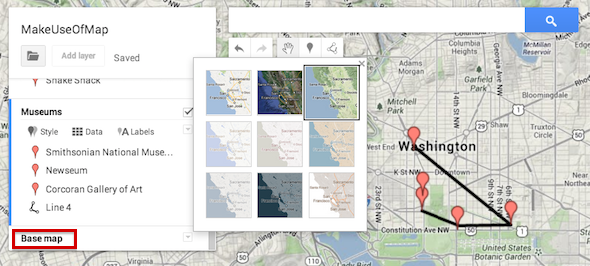
Поделиться своей картой
Создав свою карту, вы можете поделиться ею несколькими способами. Вы можете сохранить его в тайне, если создаете карту для личного пользования. Все карты, которые вы создаете, являются приватными по умолчанию. Если вы хотите поделиться картой, вы можете поделиться ею с определенными пользователями Google или поделиться ею публично. Нажмите зеленую кнопку «Поделиться» в правом верхнем углу карты:
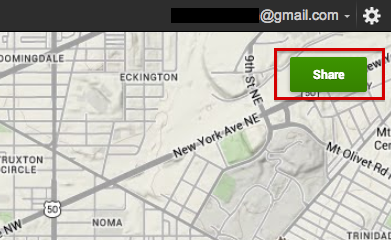
Нажав кнопку «Поделиться», вы можете получить доступ к настройкам общего доступа, которые идентичны настройкам общего доступа в любом документе Google Диска. Вы можете сделать карту полностью общедоступной, доступной только любому, у кого есть ссылка, или доступным только определенным пользователям Google, которых вы приглашаете для просмотра карты.
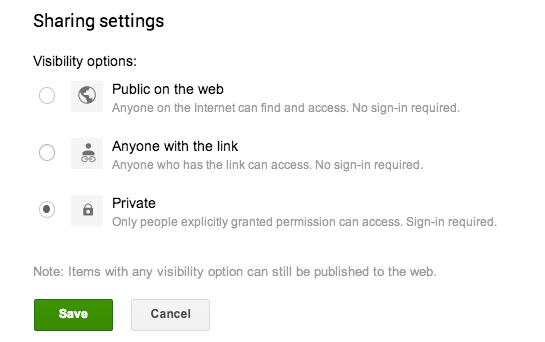
Творческое использование
- В то время как типичные туристические места легко найти в любом городе, вы можете использовать Карты Google, чтобы поделиться советами и местами с вашими подписчиками и друзьями, о которых они не обязательно подумают, если вы исследуете иначе.
- Вы можете использовать Карты Google для создания совместных карт, чтобы друзьям было проще организовать однодневную поездку или отпуск, выбрав места, которые вы планируете посетить.
- Вы также можете использовать его в образовательных целях — учителя могут создавать карты и делиться ими со студентами, чтобы предоставить им визуальный ресурс мест, намеченных в Google. Например, учитель истории может использовать Карты Google для создания визуального ресурса последнего полета Амелии Эрхарт. Есть несколько удивительных исторических гаджетов Google Maps
это может дать вам представление о том, как много вы можете сделать с Google Maps в качестве учителя истории.
- Гражданская журналистика использует социальные сети, сайты для обмена видео и многое другое, почему бы не добавить карты в уравнение. Например, если вы освещаете акции протеста в определенной стране или даже по всему миру, вы можете наметить места проведения акций протеста в Картах Google.
Хотите больше творческих идей о том, как вы можете использовать Google Maps? Проверьте наш список из 10 уникальных коллажей Google Maps
и другие 7 увлекательных коллажей Google Maps
для вдохновения.
Заключение
Последняя версия Google Map довольно проста и делает создание совместных и интерактивных карт проще, чем когда-либо. Есть несколько функций, которые мы все еще хотели бы увидеть — больше настроек и добавление к картам большего, чем просто линий. Но это определенно огромный шаг в правильном направлении.
О каком творческом использовании Карт Google вы можете подумать? Дайте нам знать об этом в комментариях.